Как внести изменения в диаграмму «Р7-Офис», чтобы она выглядела лучше
Диаграммы — графическое представление данных. Благодаря визуализации пользователям проще анализировать информацию, видеть изменения и зависимость между данными. Рассказываем о трёх способах как сделать диаграмму более привлекательной на примере редактора презентаций «Р7-Офис».
Дизайн с помощью базовых инструментов
Один и тот же ряд данных можно визуализировать в виде столбчатой гистограммы, графика, круговой диаграммы, линейчатой, с областями, биржевой, точечной, лепестковой, комбинированной.
Чтобы изменить тип диаграммы надо выделить диаграмму, затем в правой панели в меню «Параметры диаграммы» нажать «Изменить тип». В открывшемся окне рядом с иконкой «Тип» нажать на стрелку, направленную вниз, и выбрать тип диаграммы, на который необходимо изменить текущую диаграмму.

Чтобы документ, который содержит несколько диаграмм, выглядел модно, можно выбирать для всех диаграмм один стиль оформления из библиотеки стилей, которая есть в редакторе таблиц. Сделать это можно в том же открывающемся окне.

Одна диаграмма лучше двух
Если необходимо сравнить два ряда данных, например показатели двух подразделений, или показатели год к году, можно не делать две диаграммы, а сделать сравнение в одной.
Чтобы добавить к диаграмме с одним рядом данных другой ряд следует в правой панели нажать выбрать функцию «Выбор данных». В открывшемся окне нажать кнопку «Добавить».

В следующем окне необходимо задать имя ряду. Оно будет отражаться внизу диаграммы, в легенде. Для примера мы написали «2023». В поле «Значения» надо указать диапазон данных в таблице, которые будут дополнительно включены в диаграмму. В нашем примере это ячейки А2–F2.

Таким образом можно в одну диаграмму добавить несколько рядов данных.
Совет — чтобы диаграмма не выглядела плоской, рекомендуем менять настройки трехмерного поворота. Мы для примера выставили градусы поворота по оси Х — 80, по оси Y — 60. И вот как стала выглядеть диаграмма.

Минимализм работает на понимание диаграммы
«Говорящий» заголовок диаграммы спасет от ненужных пояснений. Для изменения заголовка достаточно выделить его в диаграмме двойным кликом левой кнопки мыши и ввести необходимый текст о сути диаграммы. Вынесенная в заголовок информация о единицах измерения позволяет отказаться от вертикальной шкалы или расшифровки под графиком. Размещение значений над маркерами графика позволяет передать четкую картину.

Совет — отказывайтесь от вертикальных или горизонтальных линий сетки в диаграммах. Чем меньше визуальных элементов в диаграмме, тем легче она воспринимается.
Для того, чтобы это сделать необходимо выделить диаграмму и перейти в «Дополнительные настройки». Чтобы убрать горизонтальные линии надо в открывшемся окне слева выбрать пункт «Вертикальная ось», а в поле «Линии сетки» из раскрывающегося меню выбрать пункт «Нет». Чтобы убрать вертикальные линии надо в левой части окна выбрать пункт «Горизонтальная ось» и убрать линии сетки.


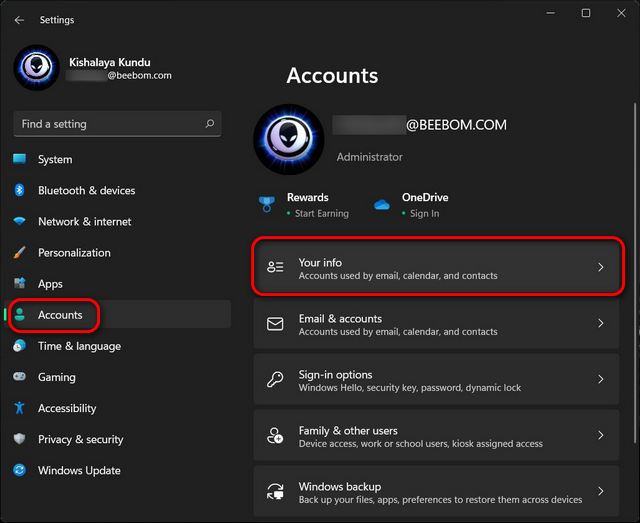
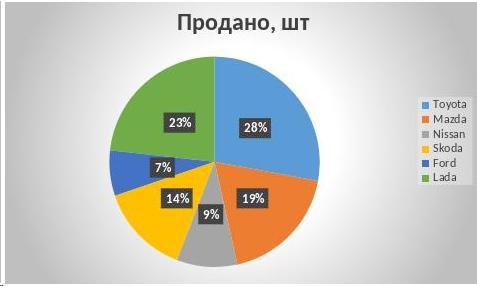
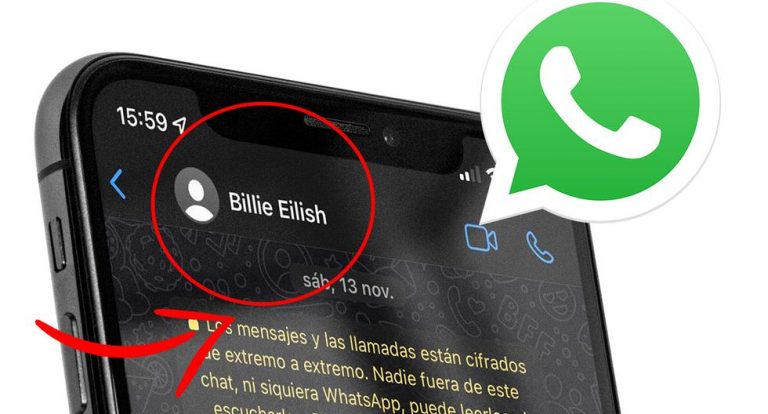
![Как настроить меню Пуск в Windows 11 в 2021 году [Guide]](https://okdk.ru/wp-content/uploads/2021/07/windows-11-start-menu-all-apps.jpg)
